Podrobný sprievodca inštaláciou obchodu Google Play
Hľadáte spôsob, ako nainštalovať Obchod Google Play? Obchod Google Play prináša časté aktualizácie, čo je dobrá správa. Zlou správou však je, že táto iterácia môže trvať týždne alebo pre niektorých ľudí aj dlhšie. Základné funkcie sa nedajú zmeniť, takže uviaznutie na staršom modeli nie je také zlé. V tejto príručke sa dozviete, ako nainštalovať Obchod Google Play na notebooky alebo počítače:
Prvou metódou je použitie emulátor systému Android nainštalovať obchod Google Play na počítače alebo notebooky. Emulátor je softvér, ktorý umožňuje jednému počítaču správať sa ako iný počítačový systém. Pri spustení aplikácií pre Android na počítači emulátor funguje ako systém Android, ktorý je možné nainštalovať do systému Windows. Na emulátore sú nainštalované aj aplikácie z obchodu. Takže bez väčších okolkov prejdime k našim inštalačným krokom:
Rôzne spôsoby inštalácie obchodu Google Play:
Existujú dva spôsoby, ako nainštalovať Obchod Google Play:
Nainštalujte si aplikáciu Obchod Google Play cez BlueStack:
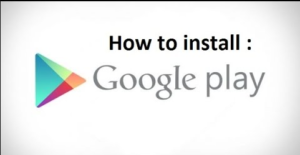
skontrolovať stav bootloaderu samsung
Existuje veľa emulátorov, ale najlepší je BlueStack . Emulátor však funguje na akomkoľvek počítači a pracuje bez problémov so oneskorením.
Ako nainštalovať BlueStacks:
Krok 1:
Zamierte na oficiálnu stránku Bluestack. Odkaz je tu .
Krok 2:
Klepnite na tlačidlo Stiahnuť
Krok 3:
Po dokončení sťahovania.
Krok 4:
Jednoducho vykonajte programový súbor na počítači
Krok 5:
Keď sa BlueStacks úspešne nainštaloval.
Krok 6:
Potom môžete pridať svoj účet v obchode Google Play
Krok 7:
Po nastavení účtu môžete oficiálne spustiť obchod Google Play na BlueStacks a nainštalujte si aplikáciu do počítača.
Krok 8:
Aplikáciu potom môžete nainštalovať pomocou Súbor APK.
Alternatívny spôsob inštalácie obchodu Play:

Skontrolujte svoju aktuálnu verziu
Úplne prvá vec, ktorú budete chcieť urobiť, je zobraziť, ktorý model musíte skontrolovať, aby ste si nainštalovali najnovšiu verziu Obchodu Google Play.
Môžete to urobiť po vykonaní nasledujúcich krokov:
Krok 1:
Prejdite do svojej aplikácie Obchod Google Play.
Krok 2:
Potom otvorte nastavenia.
Krok 3:
Posuňte sa nadol nadol. Nájdete tam verziu Obchodu Play.
Je to nevyhnutné, pretože nemusíte náhodne inštalovať starší model služby Google Play. Tiež sa chcete ubezpečiť, že si stiahnete model, ktorý podporuje váš mobilný telefón. Nemôže to spôsobiť problém, pokiaľ neotáčate staršou verziou systému Android, napríklad 2.3 Gingerbread - ak to je problém, môžete vymeniť svoj mobil!
Stiahnite si alebo nainštalujte Obchod Google Play prostredníctvom súboru APK
Obchod Google Play je dodávaný vo formáte APK, ako je akákoľvek iná mobilná aplikácia. Môžete tiež inštalovať súbory APK z dôveryhodných webových stránok. Pre túto chvíľu však môže byť APKMirror tým najlepším riešením pre dôveryhodných APK z Obchodu Google Play . Tu je niekoľko krokov na stiahnutie aplikácie Obchod Play:
ako používať xvid
- Prejdite na toto odkaz po kliknutí kliknutím sem.
- Nájdite požadovaný model Obchodu Play. Ak chcete najnovšiu verziu, pozrite si svoju najnovšiu verziu a pozrite si, či je k dispozícii nová.
- Po vykonaní krokov na webe si jednoducho stiahnite aplikáciu.
Na niektorých ďalších miestach sú nahrané aktuálne súbory APK z Obchodu Play. APKMirror je však iba najjednoduchšia technika, ktorej ľudia všeobecne dôverujú. Odtiaľ by ste nemali mať problém dostať sa.
Riešenie bezpečnostných problémov
Nastavenie Nežiaduce zdroje je súčasťou mobilných zariadení už celé veky. Ak je vypnutá, zabezpečuje používateľom (a ďalším aplikáciám) inštaláciu aplikácií z ľubovoľného iného miesta v obchode Google Play. Android Oreo to okrem nastavenia systému upravil na povolenie podľa aplikácie. Táto má teda dve časti.
Pred Androidom Oreo:
Krok 1:
Zadajte nastavenia zariadenia.
Krok 2:
Zamierte k bezpečnosti.
Krok 3:
Vyhľadajte možnosť Neznáme zdroje a označte políčko. Zobrazí sa varovná správa. Po prečítaní správy stlačte tlačidlo OK, čím sa zapne inštalácia súborov APK z neznámych zdrojov.
Ak v nastaveniach zabezpečenia nie sú uvedené Neznáme zdroje. Môžete to skúsiť nájsť v nastaveniach ochrany osobných údajov alebo v nastaveniach aplikácií (Apps).
Po systéme Android Oreo:
mapa Apple oddielov vs
Krok 1:
Inštaláciu spustite pomocou prehľadávača súborov alebo cez webový prehľadávač.
Krok 2:
Android vám vysvetľuje, že aplikácia nemá práva na inštaláciu súborov APK. Klepnite na dostupnú ikonu Nastavenia v príslušnej výzve.
Krok 3:
V druhej ponuke označte políčko, ktoré aplikácii umožňuje inštalovať súbory APK.
Krok 4:
Stlačením tlačidla späť sa vrátite späť k svojej inštalácii.
Je to dosť ťažké, ale kompromisom je dobrá bezpečnosť, pretože jedinou aplikáciou, ktorá dokáže inštalovať súbory APK tretích strán, je tá, ktorej ste práve udelili práva, na rozdiel od celosystémového nastavenia v staršom modeli Androidu.
Nainštalujte si Obchod Google Play pomocou Správcu súborov
Tu môžete použiť svoj obľúbený prehliadač súborov.
- Prejdite do prehľadávača súborov a presuňte sa kamkoľvek, kam ste si nainštalovali APK Obchod Google Play. Po stiahnutí do mobilu bude na SD karte v priečinku Stiahnuté súbory.
- Keď nájdete súbor APK, klepnite naň. Môže sa zobraziť okno, ktoré sa bude spoliehať na aplikácie, ktoré ste si nainštalovali do zariadenia, a opýta sa, ktorú aplikáciu chcete použiť. V takom prípade klepnite na Inštalátor balíkov.
- Na druhej obrazovke si prečítajte všetky úpravy povolení (zvyčajne nie sú) a potom klepnite na inštalovať. Po skončení sa do vášho zariadenia nainštaluje najnovší Obchod Google Play.
To je všetko! Ale počkajte, ešte je tu jeden krok!
Vypnite neznáme zdroje
Ponechanie označeného políčka Neznáme zdroje je hlavnou bezpečnostnou dierou, ktorá môže spôsobiť problémy na ceste. Najlepším spôsobom, ako sa zaistiť, je vrátiť sa späť a vypnúť to. Keď máte Android Oreo alebo novší, máte hotovo a môžete tento krok ignorovať, pretože tieto nastavenia už v mobile nie sú.
disktoast.exe čo to je
Pre-Android Oreo:
Krok 1:
Vráťte sa späť do nastavení zariadenia.
Krok 2:
Vráťte sa späť do sekcie Nastavenia zabezpečenia, Nastavenia súkromia alebo Nastavenia aplikácií (kdekoľvek ste ich naposledy našli).
Krok 3:
Zrušte začiarknutie políčka. Takto zabezpečíte všetko (okrem Obchodu Play) pred inštaláciou aplikácií. Políčko môžete kedykoľvek znova označiť, ak to chcete urobiť znova.
Môže existovať dôvod, prečo ho upravili v systéme Android Oreo, a je to pravdepodobne tak.
Android Oreo a novší:
- Prejdite do nastavení zariadenia a potom kliknite na možnosť Aplikácie.
- Presuňte sa a nájdite aplikáciu, ktorú ste použili na inštaláciu Obchodu Play. Je to dosť podobné prehliadaču, pomocou ktorého ste si stiahli Obchod Play. Kliknite na ňu.
- Na druhej stránke kontrolujte jeho povolenia, kým nenájdete sekciu nechcených zdrojov. Zrušením začiarknutia políčka vymažete povolenie na inštaláciu aplikácií mimo služby Google Play.
Dôležitá poznámka - Proces sa môže zmeniť z mobilného na mobilný. Akciový Android sa však po vykonaní tejto úlohy úplne líši od Androidu Oreo po Android 11. Ak to spočiatku nenájdete, hľadajte ďalej. Možno je k dispozícii alebo sa nachádza na inom mieste.
Záver:
Tu je všetko o inštalácii obchodu Google Play. S vyššie uvedenými emulátormi Androidu môžete zadarmo spúšťať a hrať aplikácie a hry pre Android vo svojich oknách, počítačoch Mac PC. Reakcia simulátorov však závisí od softvérových a hardvérových špecifikácií vášho počítača. Druhá metóda je tiež najlepšia, ale je dosť komplikovaná.
Dúfam, že sa vám tento článok bude páčiť. Aso, ak si myslíte, že mi v tejto príručke niečo chýba, napíšte komentár a dajte mi o tom vedieť. Nezabudnite sa s nami podeliť o svoje názory!
Do tej doby! Zostaň šťastná
Prečítajte si tiež:








